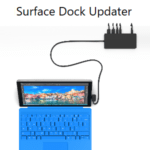
ドックにもファームウエアあること知らなかった。。簡単にアップデートできます
最終更新 [2017年11月29日]
この記事内には広告リンクが含まれています。
\\どうかフォローをお願いします…//
キーワード:Mini DisplayPort, PC, Surface Book, Surface Pro 3, Surface Pro 4, Surface ドック, アップデート, キーボード, ディスプレイ, デスクトップ, ファームウエア, マウス, モニター, 更新,
< この記事をシェア >
Surfaceドックのファームウェアを更新する方法です。

Surfaceドックにもファームウェアがあること知ってますか?
自分、知らなかったです。。
ドックと他の機器とのUSB接続関連で接続が切れたりするという不具合のような現象が発生して調べているとファームウエアアップデートがあることを知りました。
もちろんマイクロソフトが公式に配布しているものです。
SurfaceドックユーザーでUSBやディスプレイ、LAN接続などの不具合があるという人はドックのファームウエアをアップデートして最新化してみるのもアリかもしれません。
大きなトラブルの修正は行われているようです。
Microsoft Surface Dock Updaterというツールを使ってのアップデート手順を紹介します。
関連記事:Surfaceドックの使い方・レビュー
Surfaceドックのファームウェアを更新する方法
Microsoft Surface Dock Updaterのダウンロードとインストール
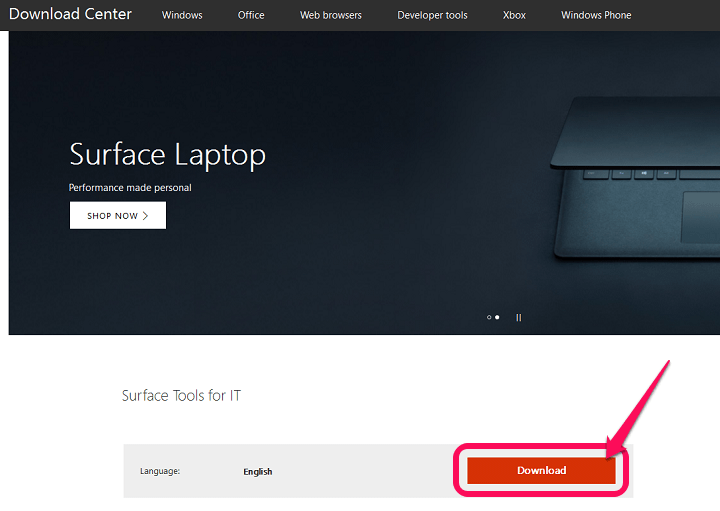
⇒ https://www.microsoft.com/en-us/download/details.aspx?id=46703
↑にアクセスして「Download」をクリックします。
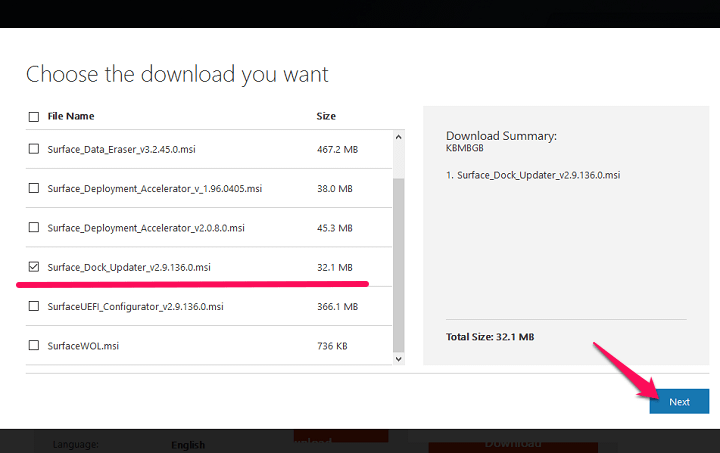
Choose the download you wantという画面にある「Surface_Dock_Updater_vXXXXXXXXXXXXXXX.msi」を選択して「Next」をクリックします。
ちなみにこの記事を作成した時の最新版は、バージョン2.9.136.0でした。
英語表記しかありませんが、問題なく使えると思います。
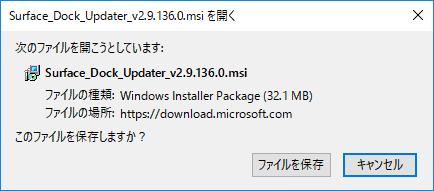
ファイルを保存します。
ダウンロードが完了したら、ファイルを実行します。
Microsoft Surface Dock Updater Setupを実行(これはインストーラー)
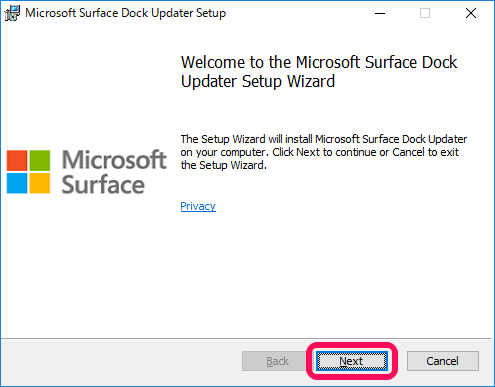
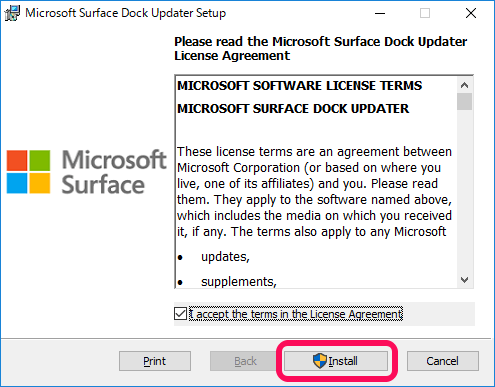
Microsoft Surface Dock Updater Setupというウインドウが立ち上がります。
これはただのツールのインストーラーです。
このステップを進めていくだけでファームウエアが更新される訳ではありません。
Nextをクリックして進み、まずはMicrosoft Surface Dock Updaterをインストールします。
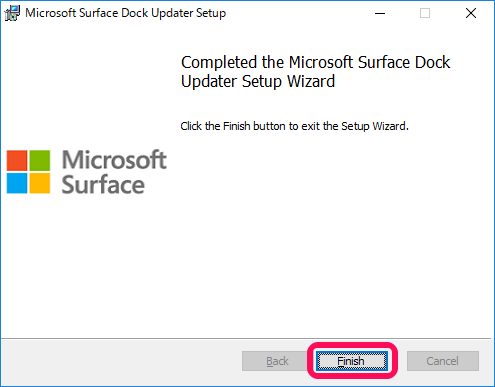
インストール自体はすぐに完了します。
Microsoft Surface Dock Updaterとは?できることなど
Microsoft Surface Dock Updaterツールを使うと、Surfaceドックのファームウェアの状態をチェックしたり、Surfaceドックデバイスのファームウェアを手動で更新したりできます。
このツールは、多くの場合、Surfaceドックをエンドユーザーに展開する前にSurfaceドックを更新する目的で、またはトラブルシューティングツールとして使われます。
MicrosoftSurfaceDockUpdaterは、1台以上のSurfaceドックのファームウェアを更新するプロセスを案内します。
これには、ファームウェアの完全なインストールを実行するために必要な接続と取り外しの手順も含まれます。
↑が公式の案内です。
ファームウエアの更新やトラブルシューティングに使うツールだよ、と紹介されています。
Microsoft Surface Dock Updaterを実行
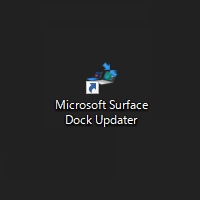
インストールが完了したら、プログラム一覧の中に「Microsoft Surface Dock Updater」ができます。
これがドックのアップデートを実行するファイルとなります。
ファームウエアの更新を開始する場合は実行します。
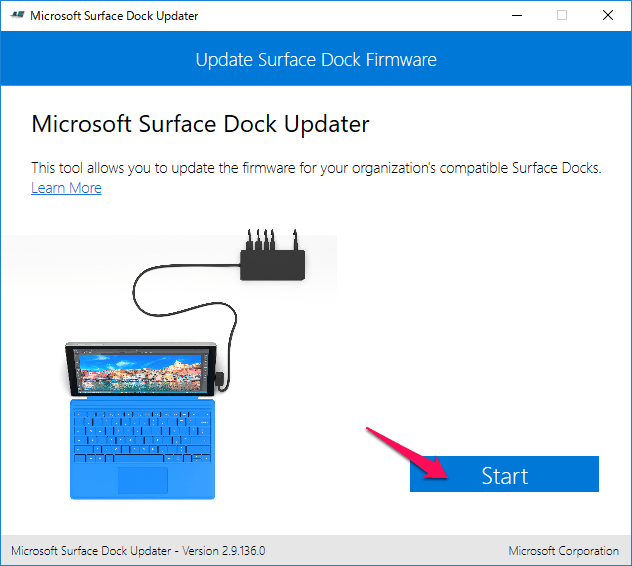
「Start」をクリックします。
赤文字で警告が表示されたら最新ではないということ
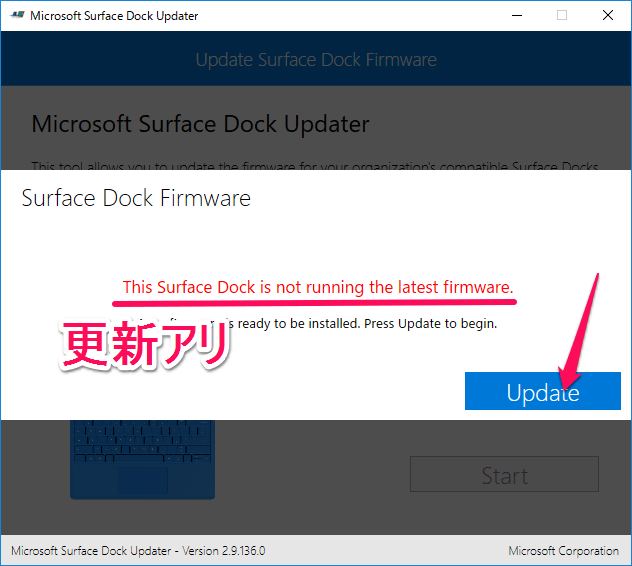
↑のように赤文字で「This Surfece Dock is not running the last firmware」と表示された場合、Surfaceドックにアップデートがあるということになります。
逆に緑っぽい文字で「You have the lastest firmware」と表示された場合は、最新版のファームウエアがあたっているということになります。
最新版にする場合「Update」をクリックして進みます。
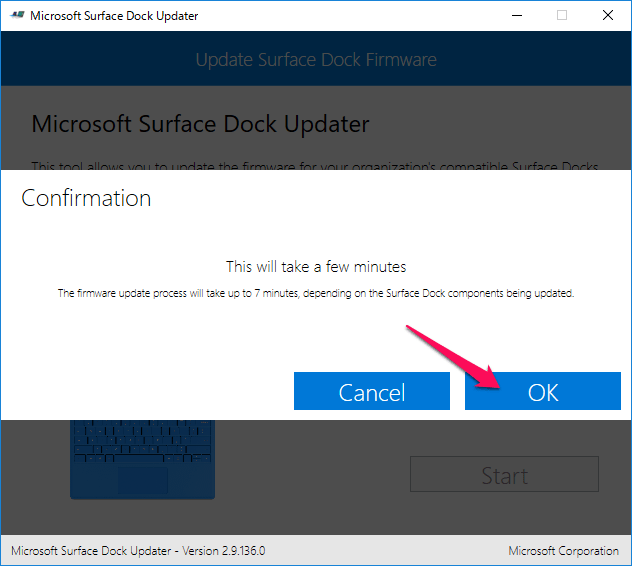
アップデートには数分かかるよ、と表示されます。
「OK」をクリックします。
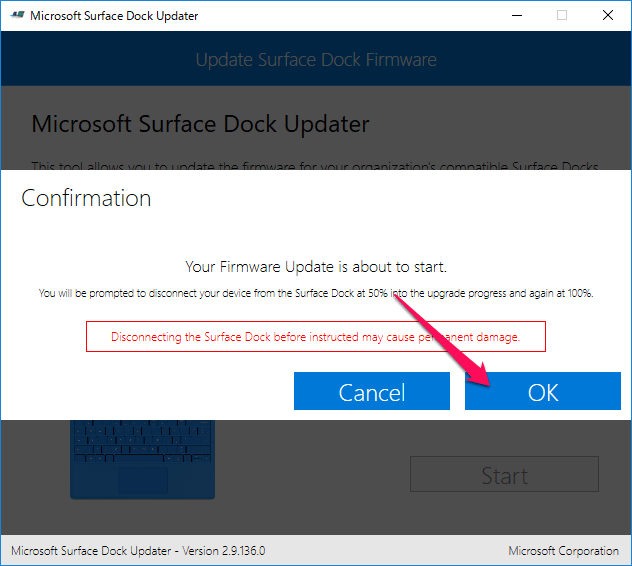
最終確認が表示されます。
また警告で「指示があるまでドックとSurface本体の接続を解除するなよ」と表示されます。
この辺はちゃんと守りましょう。
自分はいちおう、ドックに挿しているケーブルをLAN以外全部外しておきました。
問題なければ「OK」をクリックしてアップデートを開始します。
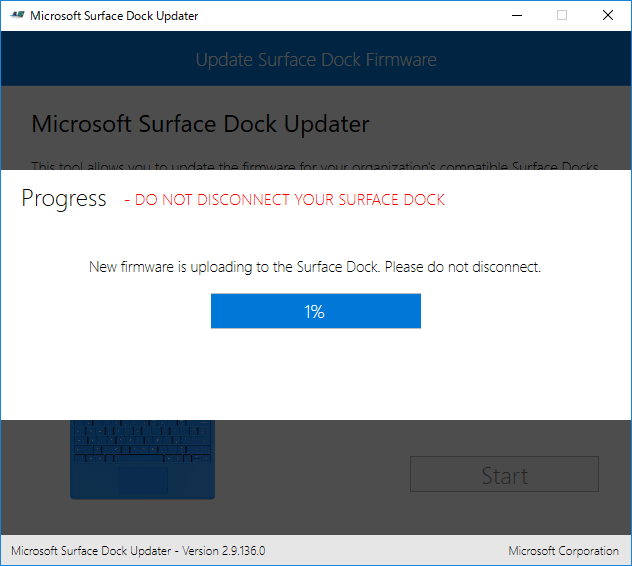
アップデートが開始されます。
ドックは絶対に抜かないようにどうぞ。
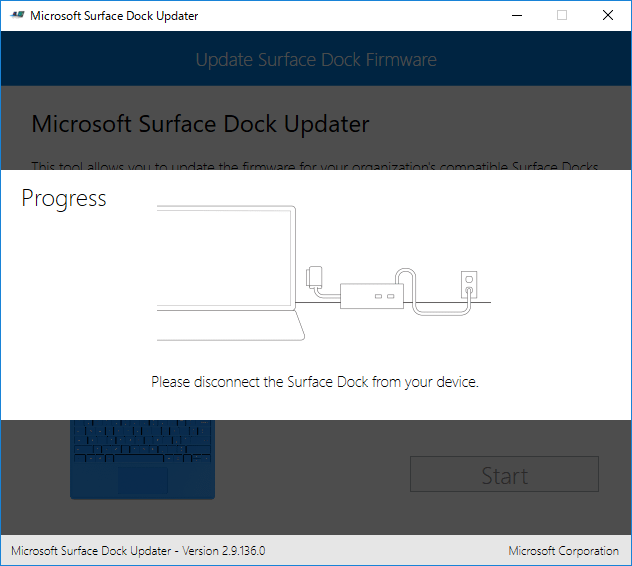
↑の画面が表示されたらSurface本体とドックの接続を解除します。
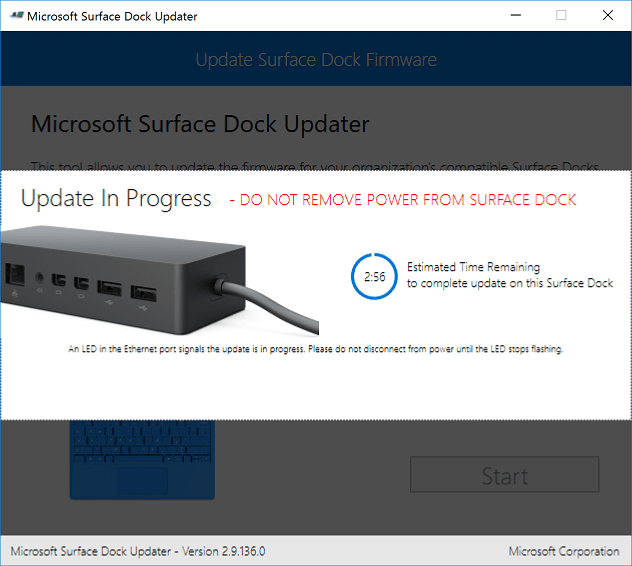
接続を解除すると↑のような画面が表示されます。
指示があるまで待ちます。
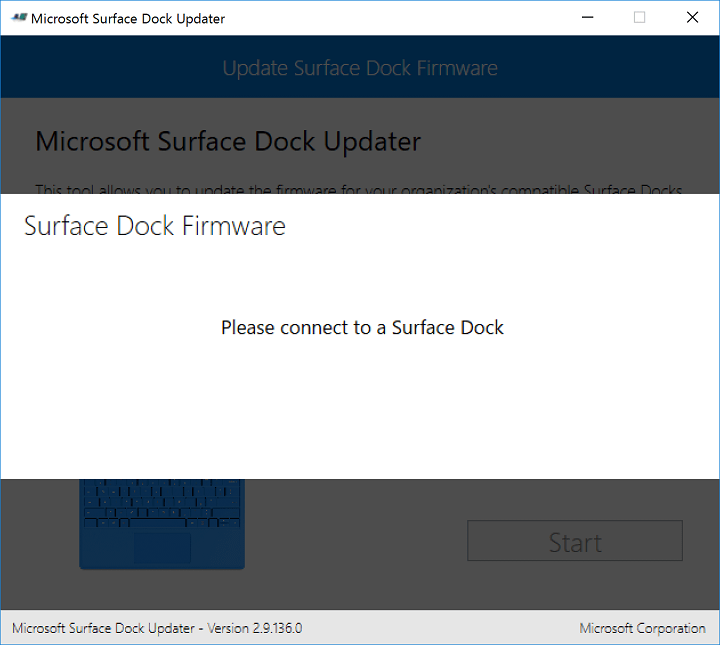
↑が表示されたらSurface本体とドックを再度接続します。
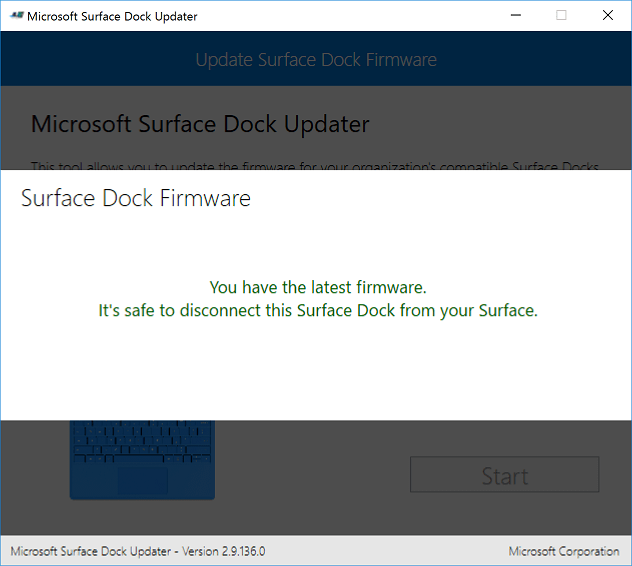
アップデート完了となります。
↑の表示は、Surfaceドックの最新のファームウエアが入っていますという表示です。
もう一度「Microsoft Surface Dock Updater」を実行してもこれが表示されればOKです。
調べてみるとちょこちょことディプレイ接続やUSB接続機器との接続不具合などが報告されているSurfaceドック
接続がうまくいかないとかの現象が発生した場合は、まずは最初にSurfaceドック自体のファームウエアアップデートを行ってみるといいかもしれません。
Surfaceドック買うならどこが一番安い?
⇒ ヤフオク(多分、最安値で購入できる)
⇒マイクロソフトストア
⇒Amazon
⇒ビックカメラ
⇒ヨドバシカメラ
⇒ヤマダ電機
⇒楽天市場(15~25歳なら「楽天学割」がお得! / 楽天カード)
⇒ノジマオンライン
⇒ケーズデンキ
関連記事:Surfaceドックの使い方・レビュー
< この記事をシェア >
\\どうかフォローをお願いします…//
このSurfaceドックのファームウェアを更新する方法 – Microsoft Surface Dock Updaterでアップデートの最終更新日は2017年11月29日です。
記事の内容に変化やご指摘がありましたら問い合わせフォームまたはusedoorのTwitterまたはusedoorのFacebookページよりご連絡ください。

























